Verwalten von Downloads und Behandeln von Problemen in Windows 10

Wenn Sie Dateien in Windows 10 herunterladen, möchten Sie möglicherweise manchmal den Standardspeicherort ändern oder Probleme beim Abrufen der Dateien haben. Hier sind einige Tipps zum Ausprobieren.
Das Herunterladen von Dateien aus dem Internet gehört zu denDie häufigsten Aktivitäten, die wir auf unserem Computer ausführen. Wir horten gerne Dokumente, Musik, Filme und Software. Ich weiß, dass ich das auch tue. Abhängig von Ihrem Webbrowser kann die Verwaltung Ihrer Downloads variieren. Das Herunterladen von Dateien ist eine der einfachsten Aufgaben. Wenn Sie jedoch auf Probleme stoßen, finden Sie hier einige Tipps, die Sie bei der Behebung von Problemen unterstützen.
Suchen und Verwalten von Speicherorten für Downloads in Windows 10
Standardmäßig speichern moderne Webbrowser Dateien im Ordner "Downloads" unter Ihrem Benutzerkonto. Sie können auf verschiedene Arten zu Downloads navigieren.
Entweder geh zu Start> Datei-Explorer> Dieser PC> Downloads oder drücken Sie Windows-Taste + R dann Art: % userprofile% / downloads drücken Sie dann die Eingabetaste.
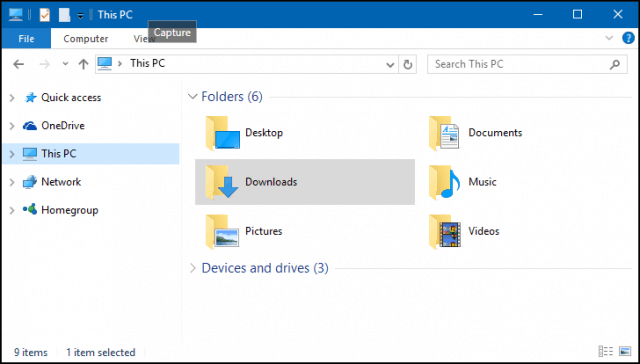
Sie können auch eine Verknüpfung zum Startmenü für Downloads hinzufügen. Drücken Sie Windows-Taste + I dann klick Personalisierung, wählen AnfangKlicken Sie auf den Link Wählen Sie, welche Ordner beim Start angezeigt werden.

Umschalten Downloads dann erscheint es im Startmenü. Weitere Informationen zum Hinzufügen von Systemverzeichnissen zum Start finden Sie in unserem Artikel: Hinzufügen weiterer Ordner zum Windows 10-Startmenü.
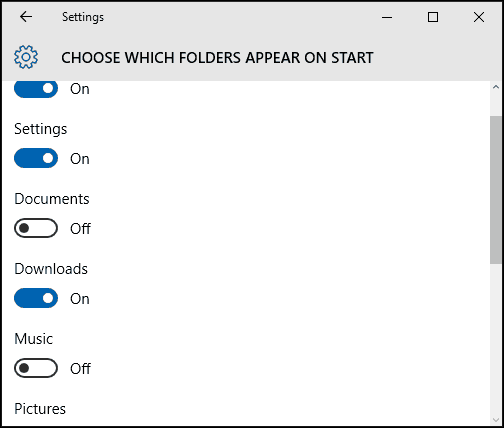
Ändern Sie den Standardspeicherort Ihrer Downloads
Jeder Webbrowser speichert einen Verlauf der Downloads. Drücken Sie Strg + J (in jedem Browser), um sie anzuzeigen.
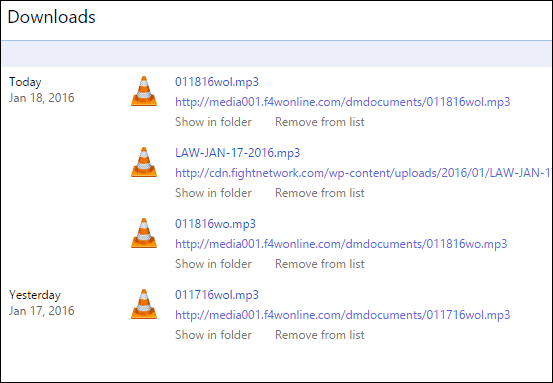
Sie können den Standardspeicherort Ihrer Downloads auch in den meisten Webbrowsern ändern. Hier sehen Sie, wie es in den am häufigsten verwendeten Fällen gemacht wird.
Google Chrome
Drücke den Passen Sie das Google Chrome-Menü an und steuern Sie es und gehen Sie zu Erweiterte Einstellungen. Wählen Sie dann im Bereich Downloads einen neuen Speicherort.
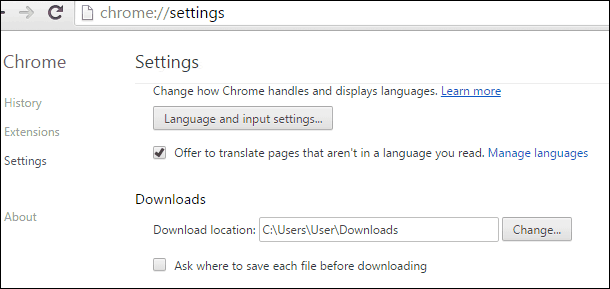
Feuerfuchs
Öffnen Sie in Firefox Einstellungen und scrollen Sie auf der Registerkarte Allgemein zum Abschnitt Herunterladen, und ändern Sie den Speicherort.

Internet Explorer
Drücken Sie Strg + J dann klick Optionen, Klicken Sie auf Durchsuchen, navigieren Sie zu dem Ordner, in dem Sie Downloads speichern möchten, und klicken Sie dann auf Ordner auswählen.
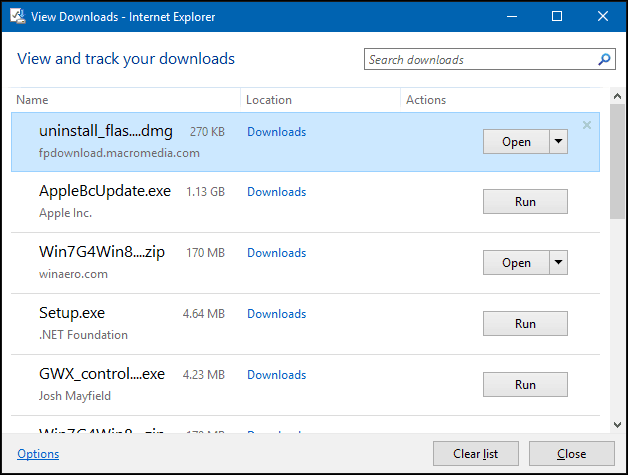
Microsoft Edge
Es befindet sich noch in Arbeit. Es stehen keine Optionen zum Anpassen des Download-Speicherorts in Microsoft Edge zur Verfügung. Der Standardspeicherort lautet jedoch Dieser PC> Downloads.
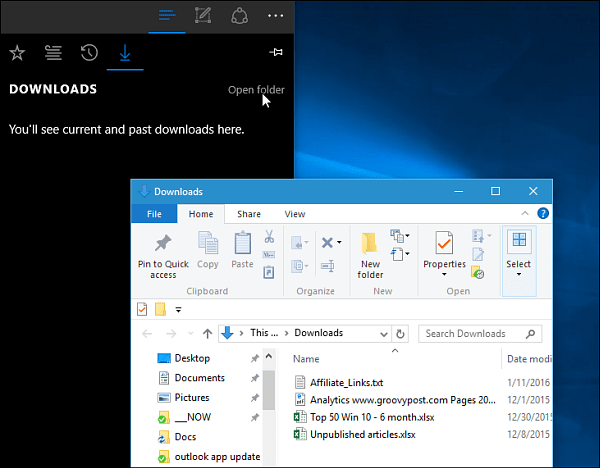
Fehlerbehebung bei Downloads unter Windows 10
Es gibt viele Gründe, warum Downloads fehlschlagen können. Am häufigsten blockiert Ihr Antivirenprogramm den Download. Obwohl ich nicht empfehle, Antivirus zu deaktivieren, müssen Sie dies manchmal tun. Seien Sie vorsichtig, wenn Sie dies tun müssen, und stellen Sie sicher, dass Sie genau wissen, was Sie herunterladen.
Ihre Firewall kann auch ein Faktor sein, warum dieDownload ist blockiert, eine weitere wichtige Sicherheitskomponente. Wenn Sie eine Warnung erhalten, ist dies wahrscheinlich nicht sicher. Versuchen Sie stattdessen, von einer vertrauenswürdigen Quelle herunterzuladen. Manchmal hosten Websites von Drittanbietern Downloads für beliebte Anwendungen. Versuchen Sie, die aktuelle Website der Softwareentwickler für den direkten Download zu finden.
Der Windows SmartScreen Filter ist eine SicherheitFunktion in Windows 10 integriert, prüft die Integrität von Websites. Manchmal funktioniert es nicht, wenn Sie es ausschalten, wird der Download durchgeführt. Wiederholen Sie dies von Fall zu Fall. Sie können den SmartScreen-Filter in Internet Explorer deaktivieren, indem Sie auf klicken Werkzeuge Menü und dann auswählen Sicherheit dann klick Schalten Sie den SmartScreen-Filter aus.

Klicken Sie in Microsoft Edge auf die Schaltfläche Mehr Aktionen Menü dann gehen Sie zu Einstellungen> Erweiterte Einstellungen anzeigen. Scrolle dann nach unten und schalte aus Schützen Sie mich mit dem SmartScreen-Filter vor schädlichen Websites und Downloads

Ein weiterer Grund, warum Downloads fehlschlagen, kann zugeschrieben werdentemporäre Dateien zu beschädigen. Versuchen Sie, den Ordner "Temporäre Dateien" zu löschen. Anweisungen hierzu finden Sie in unserem Artikel. Führen Sie beim Herunterladen von Setup-Dateien für Anwendungen diese nicht vom aktuellen Speicherort aus, sondern speichern Sie die Datei zuerst auf Ihrer Festplatte und führen Sie dann das Setup von dort aus aus.
Die Internetverbindung kann sich manchmal auf Ihre Downloads auswirken. Sie können dies beheben, indem Sie von einer drahtlosen zu einer kabelgebundenen Verbindung wechseln oder versuchen, Ihre Internetverbindung zurückzusetzen.
Drücken Sie Windows-Taste + X klicken Eingabeaufforderung (admin).
Geben Sie an der Eingabeaufforderung die folgenden Befehle ein:
- Art: ipconfig / release Drücken Sie dann die Eingabetaste. Dieser Befehl speichert Ihre aktuelle IP-Adresse, die vom DHCP-Server zugewiesen wurde.
- Art: ipconfig / renew drücken Sie dann die Eingabetaste - dieser Befehl erhält eine neue Adresse vom DHCP-Server.
- Art: ipconfig / flushdns Drücken Sie dann die Eingabetaste. Dieser Befehl setzt den DNS-Auflösungscache (Domain Name System) zurück.
Weitere Tipps zur Fehlerbehebung beim Herunterladen
- Überprüfen Sie, ob Datum und Uhrzeit Ihres Systems korrekt sind.
- Möglicherweise müssen Sie Ihren Router zurücksetzen. Sie können Ihren Router zurücksetzen, indem Sie ihn ausschalten, ihn vom Computer trennen und dann 10 Minuten warten. Schließen Sie den Router wieder an die Stromversorgung an, starten Sie ihn erneut und versuchen Sie den Download erneut.
- Wenn Ihre Internetsicherheitseinstellungen zu hoch eingestellt sind, kann sich dies auch auf Ihre Downloads auswirken. Klicken Sie auf Start und geben Sie Folgendes ein: Internet Optionen dann drücken Sie die Eingabetaste. Wähle aus Sicherheit Tab und ziehen Sie den Knopf auf Mittelhoch unter Sicherheitsstufe für diese Zone. Sie können auch auf Alle Zonen auf Standardebene zurücksetzen klicken.
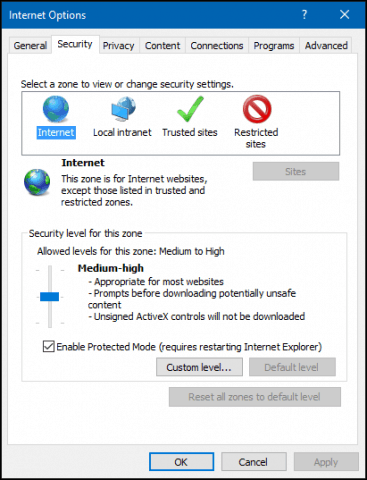
Herunterladen großer Dateien
Es ist möglich, große Dateien herunterzuladen, zISO-Image, Film oder Spiel in Ihrem Webbrowser, ich empfehle es nicht. Die in diesem Artikel erwähnten beliebten Webbrowser; Alle bieten die Möglichkeit, fehlgeschlagene Downloads fortzusetzen, funktionieren jedoch häufig nicht oder führen zu fehlerhaften Downloads. Stattdessen empfehle ich Ihnen, einen dedizierten Download-Manager zu verwenden. Es gibt viele zur Auswahl, die meisten sind jedoch Shareware. Der erste, den ich empfehlen würde, ist der kostenlose Download-Manager von Microsoft. Ein anderer ist der kostenlose Internet-Download-Manager von ToneC. Er ist nur als Testversion verfügbar, funktioniert jedoch hervorragend, insbesondere bei umfangreichen Downloads.
Dies ist sicherlich eine Menge für das Herunterladen von Dateien in Windows. Wenn Sie Tipps zu Ihrem Download-Erlebnis unter Windows haben, hinterlassen Sie einen Kommentar.










Hinterlasse einen Kommentar